Hiện nay, subtitles dần trở thành một phần vô cùng quan trọng. Đối với các video nước ngoài, đó là cách giúp người xem có thể hiểu được nội dung. Đối với các video tiếng Việt, đó là phương tiện giúp video trở nên sinh động. Vậy, đâu là những công cụ tạo sub video tiện ích nhất hiện nay. Hãy cùng ITPlus Academy khám phá nhé!
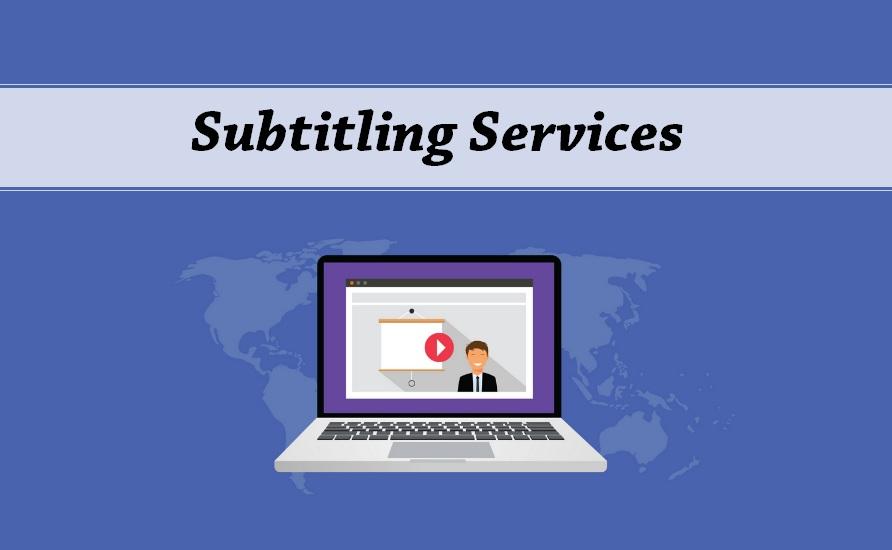
3 công cụ tạo sub video tiện ích nhất hiện nay
-
Youtube
Youtube là một trong số những trang mạng phổ biến nhất hiện nay với hàng trăm triệu người dùng trên toàn thế giới. Bên cạnh việc sử dụng youtube để tải lên hoặc xem các video, đây còn là một công cụ tạo sub video vô cùng tiện lợi và hiệu quả.
Các bước để tạo một sub video trên youtube:
- Bước 1: Tải ứng dụng Youtube trên điện thoại hoặc Youtube trên trình duyệt web và đăng kí thành viên (việc đăng kí rất đơn giản với tài khoản gmail)
- Bước 2: Nếu bạn chưa có video muốn tạo vietsub, nhấn vào phần upload hoặc mũi tên để tải video. Việc tải lên này vẫn sẽ đảm bảo cho video của bạn giữ được chất lượng. Bạn đồng thời có thể tùy chỉnh về quyền riêng tư và publish video.
- Bước 3: Sau khi xuất bản thành công, vào Video Manager ???? Edit ???? Subtitles and CC ???? Add new Subtitles ???? Creat new subtitles or closed caption

- Bước 4: Trong phần set video language, chọn ngôn ngữ sub mà bạn mong muốn
- Bước 5: Bắt đầu phát video, tại mỗi thời điểm muốn thêm phụ đề, nhấp vào dấu + màu xanh để dừng lại. Kéo 2 thanh nằm ở 2 bên phụ đề để thay đổi thời điểm bắt đầu và kết thúc hiển thị phụ đề
- Bước 6: Làm lần lượt theo bước 5, thêm tất cả phụ đề bạn cần, nhấn Publish để hoàn thiện việc tạo sub video
-
CaptionMaker
CaptonMaker có thể là một công cụ khá xa lạ trong việc tạo sub video, tuy nhiên, đây lại là một công cụ vô cùng tiện ích trên windows và mac mà bạn nên biết. Đây không phải là một công cụ miễn phí, tuy nhiên bạn vẫn có thể sử dụng thử bản demo để trải nghiệm các tính năng. CaptionMaker là một công cụ có độ tùy chỉnh cao và thao tác dễ dàng, chắc chắn sẽ đáng đồng tiền bát gạo với chi phí bạn bỏ ra.

Các bước thực hiện sub video trên CaptionMaker:
- Bước 1: Tải CaptionMaker cho PC hoặc Mac, sau đó tiến hành chạy phần mềm (bạn có thể nhờ những người có chuyên môn giúp đỡ)
- Bước 2: Mở trình duyệt của CaptionMaker ???? File ???? Open movie
- Bước 3: Căn thời gian cần thiết cho caption
- Bước 4: Nhập phụ đề trong khoảng thời gian đã căn chỉnh vào phần Caption/Subtitles
- Bước 5: Căn chỉnh phụ đề (kiểu chữ, vị trí, thứ tự,…) Đây cũng chính là lí do khiến CaptionMaker là công cụ có độ tùy chỉnh rất cao và chuyên nghiệp.
- Bước 6: Khi hoàn tất, hãy nhấp File ???? Save to để lưu video với sub
-
Aegisub
Aegisub là một trong những phần mềm làm sub video phổ biến nhất hiện nay vì sự đơn giản và nhanh chóng của nó. Đặc biệt, với những video đơn giản và không yêu cầu sự quá chuyên nghiệp, đây sẽ là sự lựa chọn hoàn hảo cho bạn. Không giống với CaptionMaker, Aegisub là phần mềm hoàn toàn miễn phí và không cần cài đặt phức tạp. Có lẽ cũng chính vì thế mà các định dạng caption của nó còn khá hạn chế.
Các bước làm sub video với Aegisub:
- Bước 1: Trên thanh công cụ, chọn Video ???? Open để mở video bạn muốn làm phụ đề. Bạn có thể căn chỉnh % kích cỡ hiển thị của video để thuận tiện nhất.
- Bước 2: Chọn Audio ???? Open Video ???? Chọn file audio phù hợp với video của bạn
- Bước 3: Căn chỉnh thời gian muốn thêm phụ đề.
- Chọn Set start of selected subtitles to current video frame hoặc tổ hợp Ctrl+3 trên bàn phím để xác định điểm bắt đầu
- Chọn Set end of selected subtitles to current video frame hoặc tổ hợp Ctrl+4 để xác định thời gian kết thúc.

- Bước 4: Nhập phụ đề, nhấn Enter để bắt đầu câu sub mới. Thêm kí tự “/N” để xuống dòng cho một câu sub dài.
- Bước 5: Sau khi hoàn thiện phần sub, chọn File ???? Save subtitles as để lưu lại sub video của bạn.
-
Lời kết
Hy vọng bài viết trên đây có thể phần nào giúp bạn tìm hiểu thêm và rõ hơn về các công cụ tạo sub video, cũng như có thể chọn cho mình công cụ ưng ý nhất, giúp tiết kiệm thời gian và công sức của mình.
--------------------------------------------------------------------
Hiện tại, ITPlus Academy có tổ chức các khoá học thiết kế chuyên nghiệp, bạn có thể tham khảo tại:

Ban truyền thông ITPlus